O Gerenciador de predefinições de pincel lista todas as predefinições de pincel, mostrando as configurações específicas do contexto e permite alterar contextos. Ele também permite adicionar, renomear, copiar e excluir predefinições, além de definir o intervalo para a indicação dos tamanhos de pincel na barra de ferramentas. Por fim, ele permite salvar e carregar coleções personalizadas de predefinições de pincel usando o formato de arquivo BPR.
O recurso Predefinições de pincel reconhece quatro contextos:
- Modificador VertexPaint
- Deformação de tinta (Editar/Polígono editável)
- Seleção suave de pintura(Editar/Polígono editável)
- Modificador de pele
Procedimentos
Para usar o Gerenciador de predefinições de pincel:
- Acessar qualquer uma das ferramentas de pincel listadas acima.
A ferramenta começa com um pincel padrão.
- Clique com o botão direito do mouse em uma área vazia na barra de ferramentas, tais como a barra de ferramentas principal abaixo da seleção nomeada define a lista suspensa, e selecione predefinições de pincel.
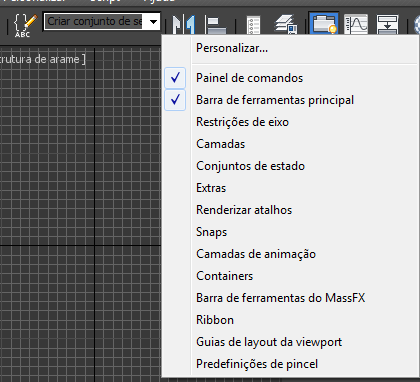
Isto abre a barra de ferramentas predefinições de pincel.
-
 Na barra de ferramentas, clique em Gerenciador de predefinições de pincel.
Na barra de ferramentas, clique em Gerenciador de predefinições de pincel.
Interface
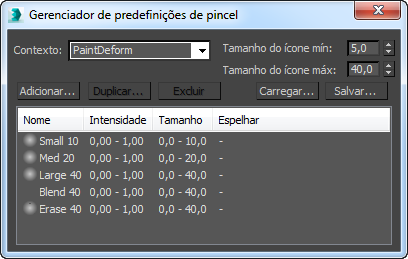
- Contexto
-
Escolha o contexto para as configurações na janela de lista. O recurso Predefinições de pincel reconhece quatro contextos e mostra o contexto atual como ativo:
- Tamanho do ícone mín/máx
-
Define o intervalo de tamanho do pincel indicado na barra de ferramentas. Alterar o tamanho do pincel real entre as configurações mínimas e máximas altera a imagem do pincel, como indicado em seu botão para mostrar seu tamanho relativo a outras predefinições. As alterações no tamanho do pincel fora desses limites não são refletidas nos botões da barra de ferramentas.
- Adicionar
-
Adiciona uma nova predefinição na lista, usando as configurações de pincel atuais. Ao clicar em Adicionar, será solicitado inserir um nome para a nova predefinição. Edite o nome e, em seguida, clique em OK para criar a nova predefinição. A nova predefinição aparece realçada no final da lista e da barra de ferramentas.
Nota: Se já existirem 50 predefinições, não será possível adicionar novas. - Duplicar
-
Adiciona uma cópia da predefinição realçada na lista. Ao clicar em Duplicar, será solicitado inserir um nome para a nova predefinição. Edite o nome e, em seguida, clique em OK para criar a nova predefinição duplicada. A predefinição aparece realçada no final da lista e da barra de ferramentas.
Nota: Se já existirem 50 predefinições,não será possível adicionar novas por meio de duplicação. - Excluir
-
Exclui da lista e da barra de ferramentas a predefinição de pincel realçada na lista.
- Carregar
-
Permite carregar um arquivo de Predefinição (BPR). Clique em Carregar para abrir a caixa de diálogo Carregar arquivo de predefinição de pincel clique em um arquivo BPR para carregar e, em seguida, clique em Abrir. O arquivo de Predefinição carregado substitui a predefinição atual.
- Salvar
-
Permite salvar o arquivo de Predefinição (BPR) personalizado, que contém todas as predefinições de pincel atuais. Clique em Salvar para abrir a caixa de diálogo Salvar arquivo de predefinição de pincel, especifique um arquivo BPR para salvar e, em seguida, clique em Salvar. Em seguida, será possível carregar o arquivo de Predefinição no 3ds Max a qualquer momento.
- [lista de predefinições]
-
Mostra todas as predefinições em uma lista com rolagem. Cada entrada da lista mostra uma pequena versão da imagem do botão, o nome da predefinição, os intervalos de Força e Tamanho, as configurações de Espelho e Modo e outras configurações, dependendo do contexto.
Para renomear uma predefinição de botão, clique duas vezes em seu nome e, em seguida, edite ou insira um novo. Outras configurações estão disponíveis na implementação aplicável e na caixa de diálogo Opções de pintor. Por exemplo, é possível definir a força e o tamanho do pincel na implementação aplicável, mas para definir o intervalo, que é usado por um dispositivo de entrada sensível à pressão, como uma caneta ou mesa digitalizadora, é necessário usar a caixa de diálogo Opções de pintor. Opções de espelho também estão disponíveis somente a partir desta caixa de diálogo.
A lista mostra as seguintes informações gerais e contextuais:
- Geral (todos os contextos):
- Força (com intervalo)
- Tamanho (com intervalo)
- Espelho ativado/desativado (com eixo e deslocamento, se estiver ativado)
- Enfraquecimento valores (definidos usando o gráfico Opções de pintor, exibido como um gradiente na imagem do botão)
-
VertexPaint
- Modo (estado do pincel: Tinta, Apagar, Pincel de desfoque)
- Cor
- Opacidade
- BlurStrength (se Modo = Pincel de desfoque)
-
PaintDeform
- Modo (estado do pincel: Empurrar/puxar, Relaxar, Reverter)
- Eixo (se o pincel for Empurrar/puxar)
- Valor de Empurrar/puxar (se o pincel for Empurrar/puxar)
-
PaintSoftSel
- Modo(estado do pincel: Tinta, Desfoque, Reverter)
- Valor de seleção
-
Pintar espessuras de pele (Modificador de pele)
- Modo [Tinta, Mesclar (Espessuras de tinta = ativado)]
- Geral (todos os contextos):